Idag har människor tusentals bilderlagras i sina datorer. Standardbildvisaren i Windows ger dig inte många alternativ för att hantera dem. Du ser snabbt en bild efter den andra, ställer in dem som skrivbordsbakgrund, roterar och tar bort dem, men det är där funktionaliteten slutar. Du måste använda tredjepartsverktyg för att få fler alternativ för bildhantering. Idag har vi en applikation som heter Phototheca som gör att du enkelt kan se och hantera storamängder av bilder. Du kan skapa händelser ur valda bilder, skydda dem med ett lösenord, visa bilder enligt kalender, skapa album etc. Den har en inbyggd duplicerad bilddetektor, som automatiskt visar de duplicerade bilder som finns i tillagda mappar. Du kan snabbt lägga till tillgängliga nyckelord till metadata för bilder och ställa in bilder som bakgrundsbild.
När du startar applikationen för det förstatid ombeds du att lägga till bildmappar i databasen. Att lägga till bilder till huvudgränssnittet är ganska enkelt: dra och släpp bildmappen över fönstret så kommer alla bilder att laddas automatiskt i biblioteket.
Gränssnittet är indelat i två rutor. Den vänstra rutan innehåller appens olika sektioner, till exempel Händelser, Foton, Kalender, Duplikat, Senaste import, Flaggad, Papperskorgen grupperade under menyerna Bibliotek, Senaste och Album. Detta gör att du enkelt kan skilja mellan olika typer av filer och ger dig bättre navigering. Den högra sidan visar innehållet i det valda avsnittet.
Alla importerade bilder visas i fotonakategori. Välj en bild för att aktivera kontrollerna längst ner i gränssnittet. De låter dig skapa ett album, visa information om den valda bilden, lägga till nyckelord, spela ett bildspel, flagga bilden, rotera det, ställa in det som omslagsfoto för albumet och lösenord skydda det. Du kan också ändra storleken på förhandsvisade miniatyrbilder med skjutreglaget i det nedre högra hörnet och växla applikationen till helskärm.

Så snart en bildmapp har lagts till, alladuplicerade bilder upptäcks automatiskt och läggs till i avsnittet Duplicates. Du kan ta bort duplicerade bilder en och en eller alla samtidigt med ett enda klick.
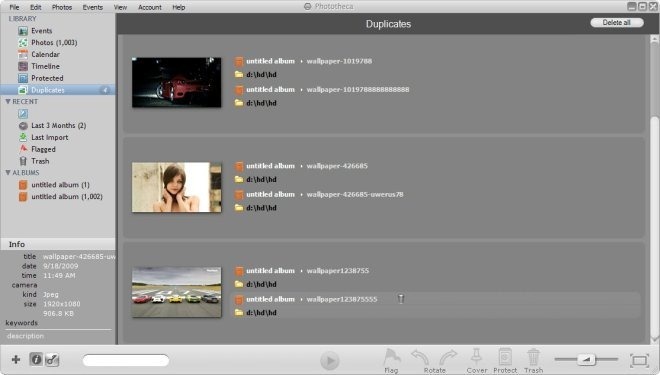
Välj flera bilder, flagga dem och högerklicka inuti applikationen för att avslöja alternativ som Skapa händelse från flaggade foton, Rotera, Skydda, Öppna i Explorer, Flytta till papperskorgen etc.
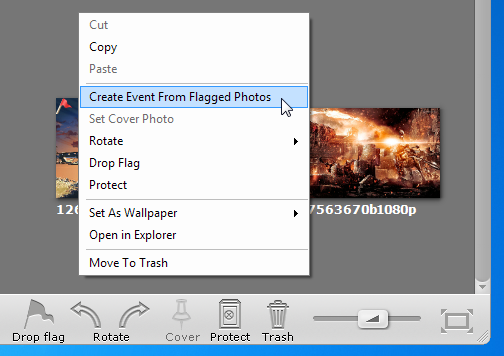
Enskilda bilder såväl som album kan varalösenord skyddat. Högerklicka på ett urval av bilder eller album och valde Skydda från snabbmenyn för att göra det. En dialogruta visas där du kan skapa ett "Safe" för bilderna. Du kan lägga till bilder eller album till ett befintligt kassaskåp eller skapa ett nytt med ett nytt lösenord.

Tryck på den tangentformade knappen längst ner till vänsterhörnet för att öppna en lista med nyckelord. Om du väljer ett nyckelord läggs det direkt till metadata för alla valda bilder. Du kan välja ett nyckelord bland de redan tillgängliga, eller lägga till anpassade nyckelord i listan.
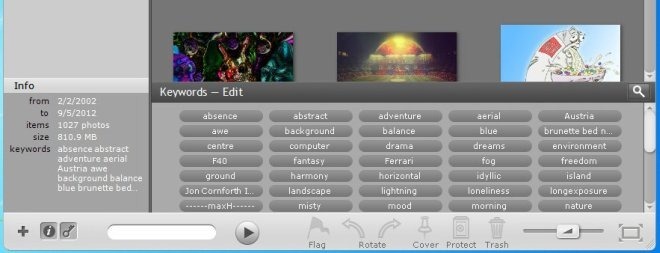
Phototheca fungerar på både 32-bitars och 64-bitarsversioner av Windows XP, Windows Vista, Windows 7 och Windows 8.
Ladda ner Phototheca













kommentarer